Nothing OS 2.0 充满了有趣的技巧、软件功能和可自定义的选项,会让普通的 Android 设备羡慕不已。最新的操作系统设计仍然标榜 Nothing 标志性的单色和点阵字体,但增加了一些方便的功能,如锁屏小部件和单色图标主题。
主屏幕就是这样一个受到 Nothing 广泛关注的区域。以下是您需要了解的所有信息,以自定义您的主屏幕并以最适合您的方式对其进行风格化。让我们开始吧。
如何在 Nothing OS 2.0 上自定义主屏幕
毋庸置疑,您必须已将 Nothing Phone 更新到 Nothing OS 2.0(或更高版本)才能设置以下内容。从“设置”应用执行此操作>“系统”>“系统更新”。
一旦您全部更新并准备就绪,请使用下面给出的步骤以您认为合适的方式美化您的主屏幕。
1. 创建应用文件夹
将应用程序合并到文件夹中并不是什么新鲜事。点击并按住一个应用程序图标,然后将其放在另一个应用程序上以创建文件夹。
但是使用 Nothing OS 2.0,您还可以决定文件夹的样式、大小和封面艺术。方法如下。
2.更改应用程序文件夹大小
- 默认情况下,所有文件夹的大小与普通应用图标相同。要放大它,请点击并按住它,然后选择放大。
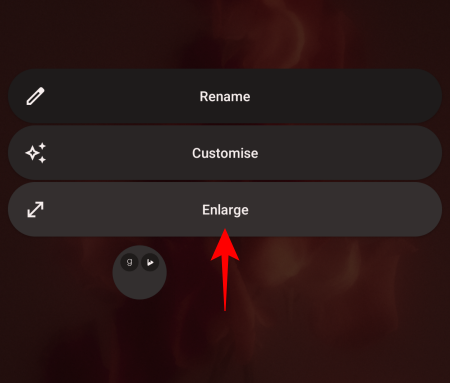
- 该文件夹将增长到平时大小的两倍以上。
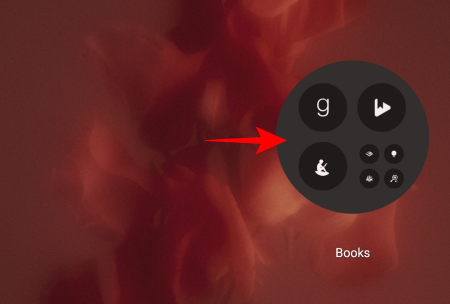
- 要将其缩小到正常大小,请点击并按住它,然后选择最小化。
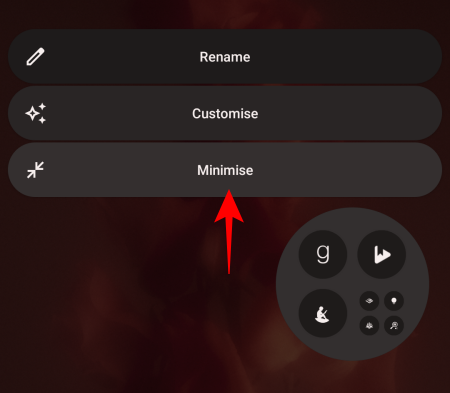
- 它会收缩回去。
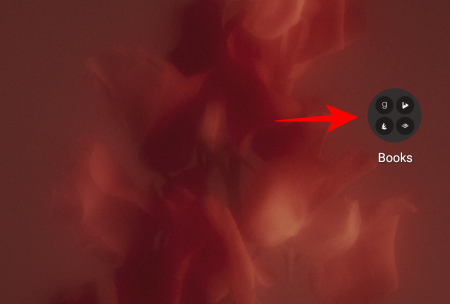
由于大文件夹有足够的空间供您点击其中的应用程序,因此您基本上可以打开应用程序而无需进入文件夹。
3.更改应用程序文件夹样式和艺术
您还可以为应用文件夹提供一些不同的样式选项。这将取决于文件夹本身的大小。
- 点击并按住您的应用文件夹,然后选择自定义。
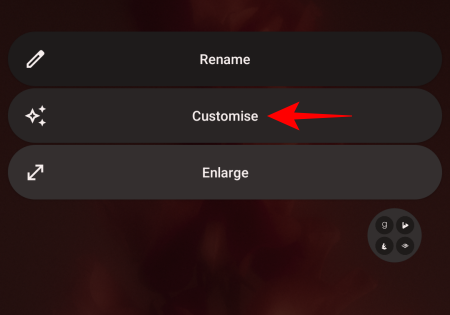
- 在这里,您会找到几个样式选项——默认和封面。
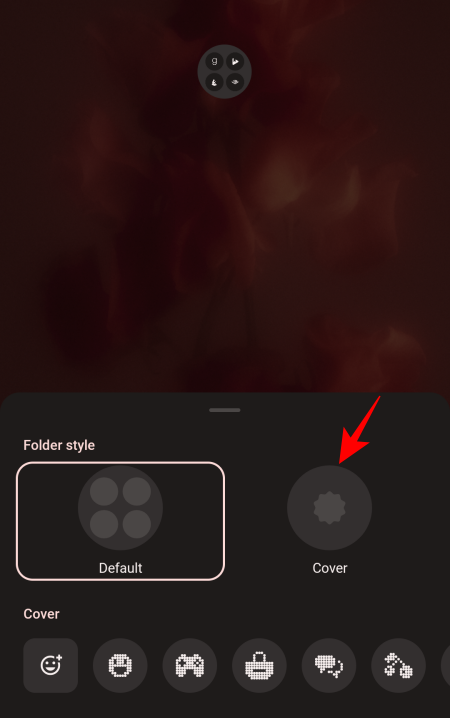
- 使用封面样式文件夹,您可以选择封面艺术,而不是在其中查看应用程序的预览。
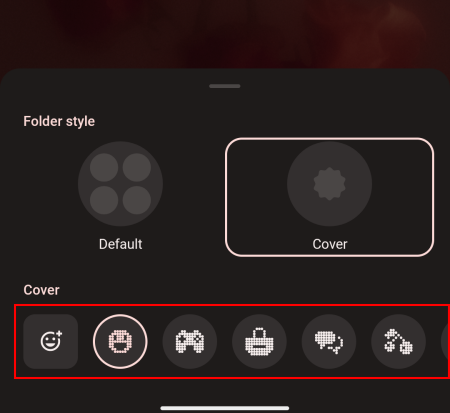
- Nothing 提供许多独特的封面艺术供您选择,例如笑脸、控制器垫、扳手、手提箱、直升机、书籍等。
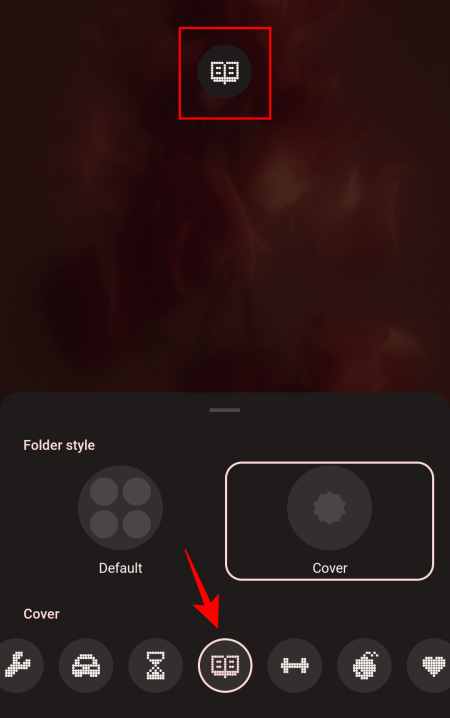
- 如果这些似乎不适合您文件夹中的应用程序,您也可以点击最左侧的表情符号。

- 并从所有表情符号中选择一个封面。
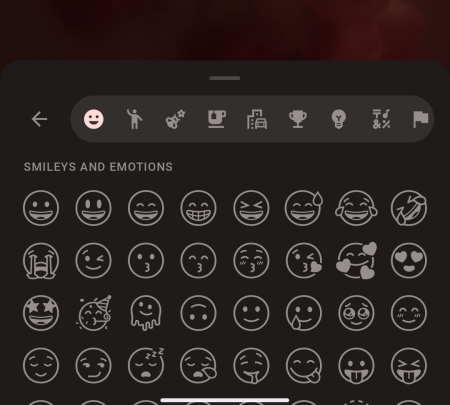
- 对于大型文件夹,您可以获得四种不同的样式 – 默认、网格、圆形和封面。
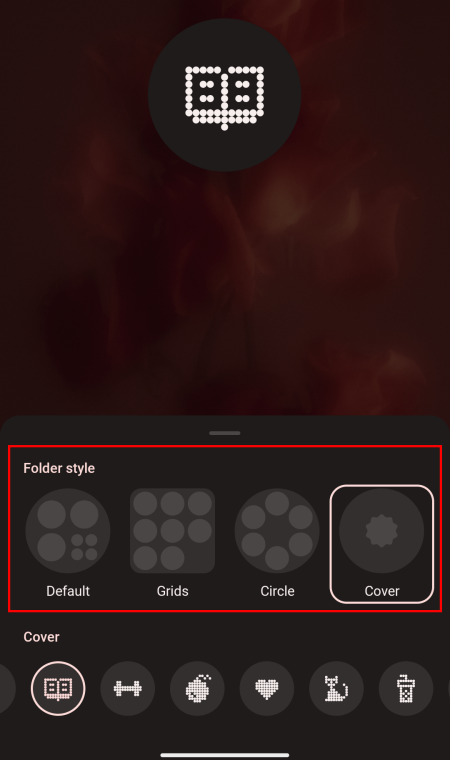
- 点击一个为您的文件夹选择它。
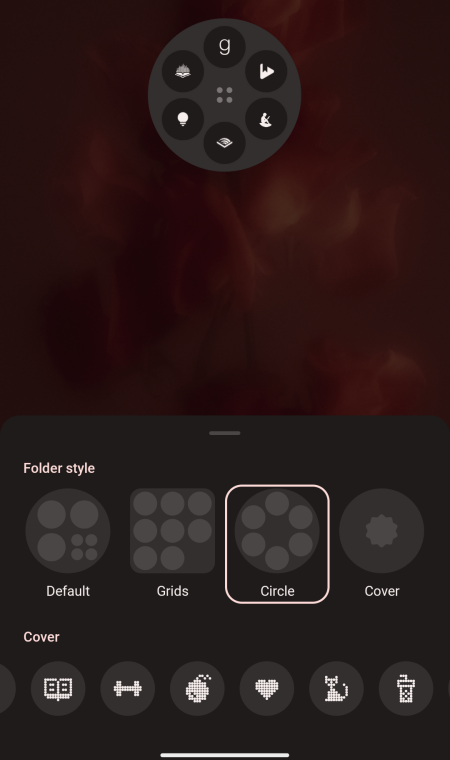
4.不添加任何小部件
Nothing 的小部件一直是锁定屏幕的一个受欢迎的补充。但它们不仅仅是为锁屏保留的。其中许多,包括一个用于照片,也可以添加以风格化您的主屏幕。
- 只需点击并按住主屏幕并选择小部件即可。
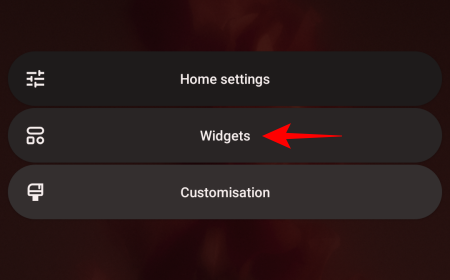
- 在这里,您可以从 15 个不同形状、大小和类别的 Nothing 小部件中进行选择。点击一个类别以查看其中可用的小部件。
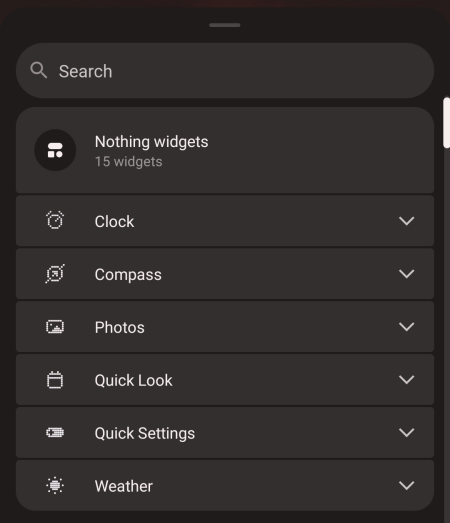
- 然后点击并按住要添加的那个并将其拖到主屏幕。
5. 移除应用标签
如果您不知道哪个图标与哪个应用程序相关,那么应用程序标签就很好。但是,如果这不是问题,您可以关闭图标标签并在主屏幕上获得更多空间。
- 要删除图标标签,请点击并按住主屏幕,然后选择自定义。
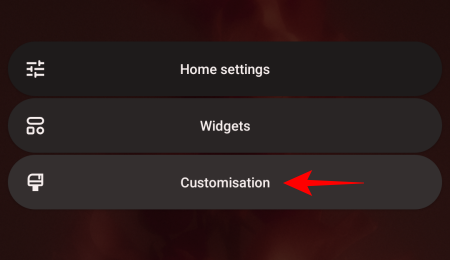
- 然后点击主屏幕布局。

- 在这里,关闭应用程序标签。
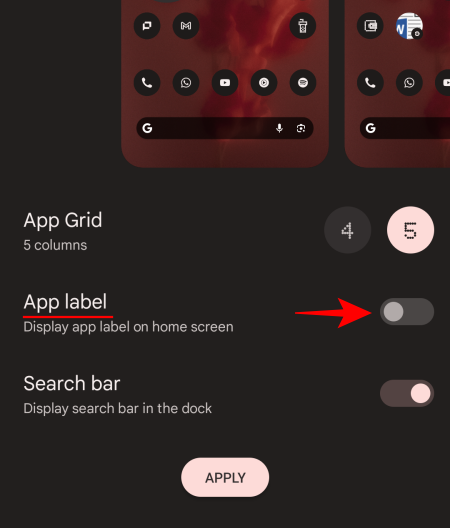
- 然后单击底部的“应用”。
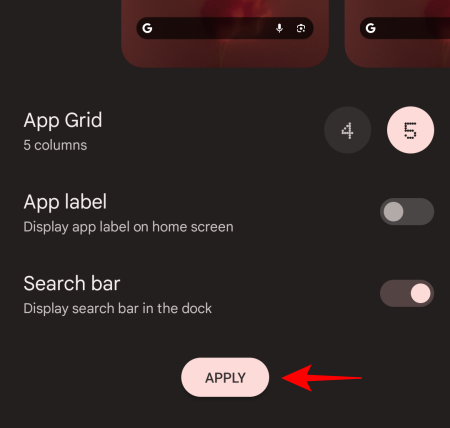
6. 添加或删除 Google 搜索栏
如果您不太使用主页底部的 Google 搜索栏,您也可以将其删除。
- 为此,请点击并按住主屏幕,然后选择自定义。
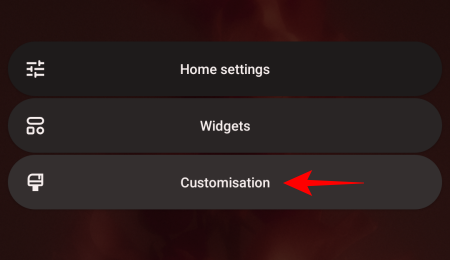
- 然后点击主屏幕布局。

- 在这里,关闭搜索栏。
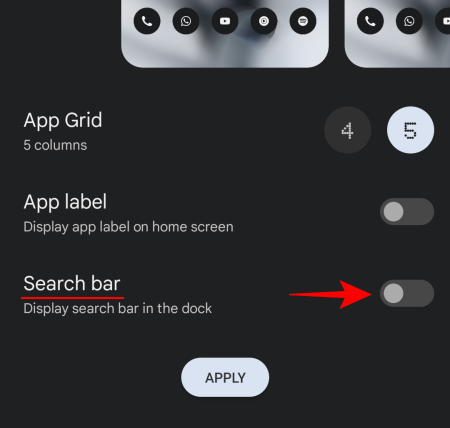
- 然后点击应用。
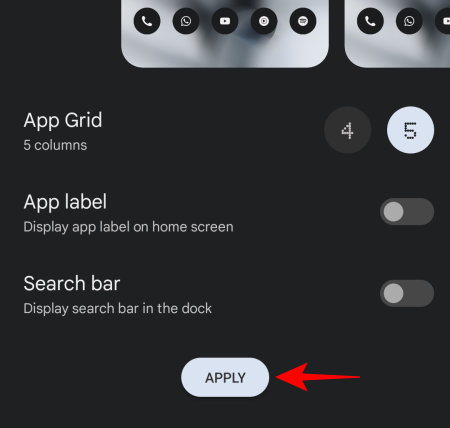
- 同样,根据您的需求和偏好自定义主屏幕、将应用程序合并到文件夹中、更改其封面、添加小部件、删除应用程序标签、更改壁纸以及按照自己的方式设置主屏幕。
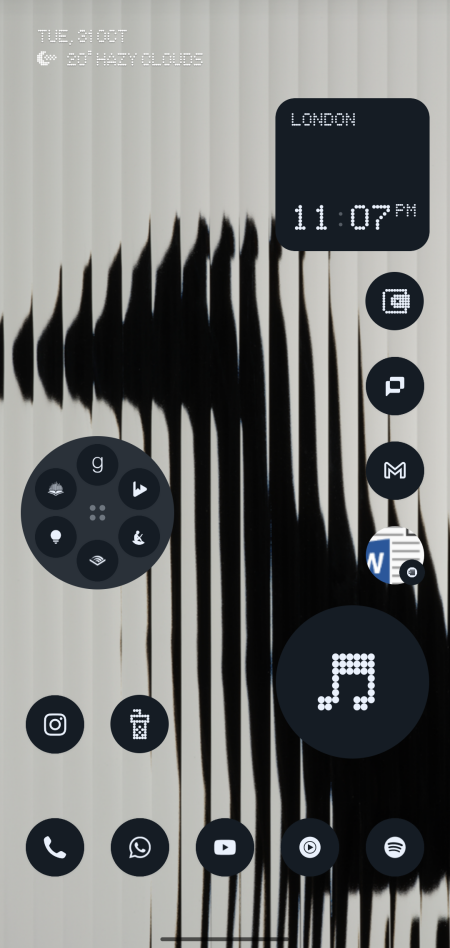
常见问题
让我们来看看一些关于Nothing OS 2.0主屏幕自定义的常见问题。
如何更改 Nothing Phone 上的主题?
手机的主题与壁纸和壁纸颜色有关。点击并按住主屏幕,然后选择“自定义”>“壁纸”和样式>并选择壁纸。此后,从 12 种不同的“壁纸颜色”中进行选择或使用 4 种基本颜色。
如何自定义 Nothing Phone 上的锁屏?
可以从“设置”应用>锁定屏幕访问锁定屏幕自定义选项。要了解更多信息,请参阅我们的指南 如何在Nothing OS 2.0上自定义锁屏.
如何以 Nothing 的单色样式为所有应用程序图标设置主题?
要以 Nothing 的单色风格为所有应用图标设置主题,请从 Play 商店安装 Nothing 图标包。然后点击并按住主屏幕,然后选择自定义>图标包>无。
 Win 11系统之家
Win 11系统之家
